Quando o Google finalmente revelou o Android 5.0 Lollipop, um dos principais recursos fora da reformulação completa foi o aumento da segurança em torno de seus dados.
Ou seja, todos os dispositivos Lollipop virão da fábrica com a criptografia de dispositivo ativada por padrão. Mas aí está o problema: a criptografia de dispositivo no Lollipop só é ativada por padrão em um novo dispositivo.
Isso significa que, ao atualizar um dispositivo existente, digamos, um Nexus 5 para Android 5.0, você terá duas opções diferentes para criptografar o dispositivo.

O método mais provável para ativar a criptografia em um dispositivo recém-atualizado é ativá-lo manualmente através do menu Segurança. Para a maioria dos dispositivos, isso pode ser encontrado iniciando o aplicativo Configurações e tocando em Segurança .
Como você pode ver na imagem acima, o Nexus 5 que eu tenho (que foi atualizado recentemente) não é criptografado. Ao tocar em Criptografar o telefone, você passará pelo processo de proteger seus dados. Só não se esqueça de começar com uma bateria totalmente carregada e seu dispositivo ainda conectado a um carregador. Todo o processo leva uma hora, dependendo da quantidade de dados que você armazenou apenas em nosso dispositivo. Atualmente, um Nexus 5 sem configuração de apps ou serviços mostra que levará mais de duas horas para concluir a criptografia. Sua experiência pode variar.
A segunda opção para criptografar um dispositivo Lollipop recém-atualizado é restaurá-lo de fábrica. Sim, isso significa limpar completamente todos os seus dados do dispositivo e configurá-los como novos. Durante o processo de reinicialização de fábrica, o dispositivo será criptografado, dificultando o acesso aos dados. Uma redefinição de fábrica pode ser feita iniciando Configurações, tocando em Backup e Redefinir, seguido de Redefinição de fábrica . Sente-se e jogue um jogo de Candy Crush enquanto o processo é concluído.
Não importa o método, você vai acabar com um dispositivo criptografado, tornando mais difícil para os maus-intencionados acessarem seus dados privados caso seu dispositivo seja roubado. Mesmo que você não esteja no Android 5.0 Lollipop, sugiro criptografar seu dispositivo de qualquer maneira (usando o primeiro processo descrito acima).






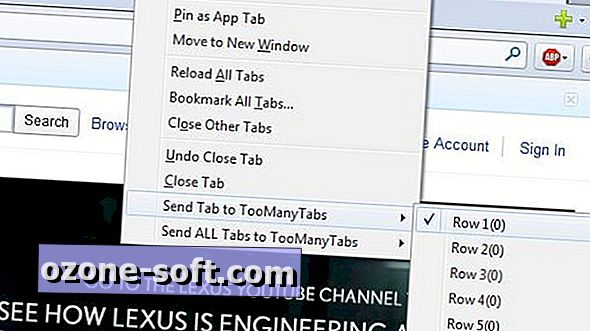






Deixe O Seu Comentário